ghost重装老桃毛系统win10图文教程
时间:2018-05-06 作者:ghostxp系统 来源:www.ghostxpsp3.com 访问: 次
ghost技术让安装系统变得极为简单,而windows1032位系统下载作为一款后起之秀也受到不少网友的欢迎,今天windows7之家小编详细讲解下一键安装ghost重装系统windows10的办法,让我们可以使用最简单的ghost重装系统windows10的办法来安装windows10系统。
下载好Ghost win10安装镜像后,右键打开该文件然后选中“解压到”,大家把路径设为D:\windows10
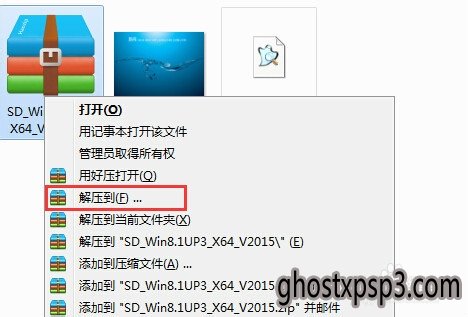
ghost重装系统windows10图文教程图1
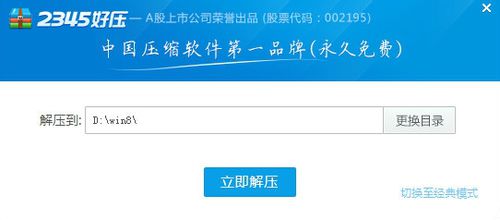
ghost重装系统windows10图文教程图2
解压完成后,大家可以在D盘找到windows10文件夹,然后双击Autorun.exe程序
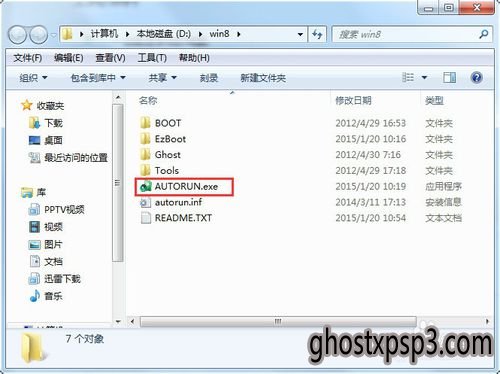
ghost重装系统windows10图文教程图3
双击后大家可以看到如下图,大家打开“硬盘安装Ghost windows10”;
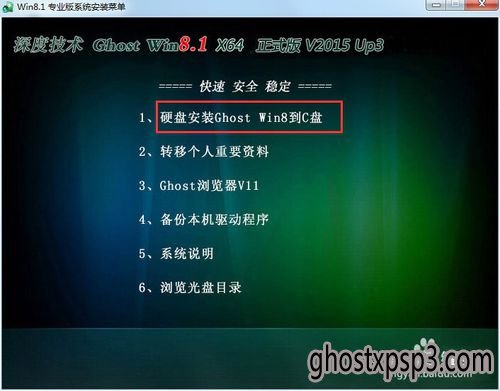
ghost重装系统windows10图文教程图4
这时出来Ghost 安装器界面,将安装目标盘符选中C盘,然后选中你要安装的Gho文件,打开执行,系统便自动重启开始安装;
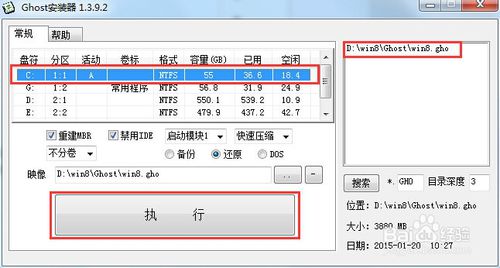
ghost重装系统windows10图文教程图5
重启后,系统开始Ghost 过程,接着进入部署阶段,下面大家只要耐心等候,系统便可全自动安装完成,并自动激活。

ghost重装系统windows10图文教程图6
以上就是小编为我们详解的ghost重装系统windows10图文教程,当然本文适合windows7、xp系统,或原来安装过Ghost win10的网友,好了,如果我们还想了解更多的资讯敬请关注win7之家官方吧。
相关系统
-
系统之家GHOST XP SP3 推荐装机版 V2020年12月
系统之家GHOST XP SP3装机版v2020.05版本使用稳定可靠的优化方案,涉及服务、注册表、启动项等方面,确保系.....
2020-11-16
-
雨林木风GHOST XP SP3 经典旗舰版【V201704】
雨林木风GHOST XP SP3系统2017年04月版本精心制作而成,采用微软内部封装技术。 雨林木风GHOST XP系统安装.....
2017-04-15
-
系统之家GHOST XP SP3 全新装机版【2018V09】
系统之家GHOST XP装机版V2018.09版本通过正版验证,经过作者精心测试,几乎所有驱动能自动识别并安装好。系.....
2018-08-27
最新XP系统推荐
- 1深度技术GHOST XP SP3 十周年快速装机版 【珍藏版】
- 2电脑公司GHOST XP SP3 快速装机版 2019v08
- 3雨林木风 Ghost XP SP3 装机版 YN2014.10
- 4新萝卜家园 GHOST XP SP3 装机极速版 V2015.12
- 5新萝卜家园 GHOST XP SP3 官方装机版 V2016.04
- 6雨林木风 Ghost XP SP3 装机版 YN2015.02
- 7深度技术GHOST XP SP3 全新装机版【v2018.11】
- 8Ghost XP SP3 快速装机版 2016.07
- 9雨林木风 Ghost XP SP3 装机版 YN2015.04
- 10雨林木风 GHOST XP SP3 稳定装机版 V2015.08
热门XP系统总排行
- 1034次 1绿茶系统 Ghost XP SP3 标准装机版 V2015.03
- 6033次 2电脑公司GHOST XP SP3 完美装机版 V202003
- 1053次 3深度技术 GHOST XP SP3 优化装机版 2016年09月
- 981次 4GhostXP_SP3 电脑城海驱版 v2014.12
- 685次 5雨林木风 Ghost XP SP3 安全装机版 YN2015.03
- 568次 6新萝卜家园GHOST XP SP3纯净标准版 [2017.01月]
- 7475次 7番茄花园GHOST XP SP3 特别装机版 v202005
- 6297次 8电脑公司Windows xp 通用装机版 2019.11
- 11796次 9新萝卜家园GHOST XP SP3 完美装机版【v2019年01月】
- 9273次 10雨林木风GHOST XP SP3 稳定装机版 v2020年01月
热门系统教程
- 210次 1WIN8旗舰版documents and settings 拒绝访问该怎么办?
- 4016次 2Win10老友纯净版系统flash插件被360替换后IE无法播放flash怎么解决
- 91次 3如何才能获取风林火山win8.1和win8获取管理员权限
- 117次 4小米Win10系统怎么使用高级启动?系统使用高级启动项的方法
- 167次 5怎么设置Win10系统的日期和时间?系统吧详解设置Win10系统的日期
- 71次 6微软联盟Rockstar被谷歌起诉。
- 194次 7风林火山Win10企业版系统 IE总是未响应怎么办?IE未响应上不了网
- 123次 8老毛桃Win10系统中BIOS恢复出厂设置的两种方法
- 244次 9Win10 kb4034674无法卸载提示:没有成功卸载全部更新 怎么办?
- 183次 10如果笔记本电脑win7系统无法更改admin账户密码怎么办


